कमांड प्रॉम्प्ट cmd.exe स्टार्टअप पर पॉप अप करता रहता है
जब आप अपने विंडोज पीसी को बूट करते हैं , तो आप एक ब्लैक पॉप अप विंडो का सामना कर सकते हैं, जिसमें टाइटल बार C:\WINDOWS\system32\cmd.exe दिखा रहा है । अंततः, संकेत चला जाता है, लेकिन आप प्रभावित उपयोगकर्ताओं द्वारा रिपोर्ट किए गए धीमे कंप्यूटर प्रदर्शन को देखेंगे । इस पोस्ट में, हम सबसे उपयुक्त समाधान पेश करेंगे जिन्हें आप स्टार्टअप पर पॉप अप करने से रोकने के लिए प्रयास कर सकते हैं।
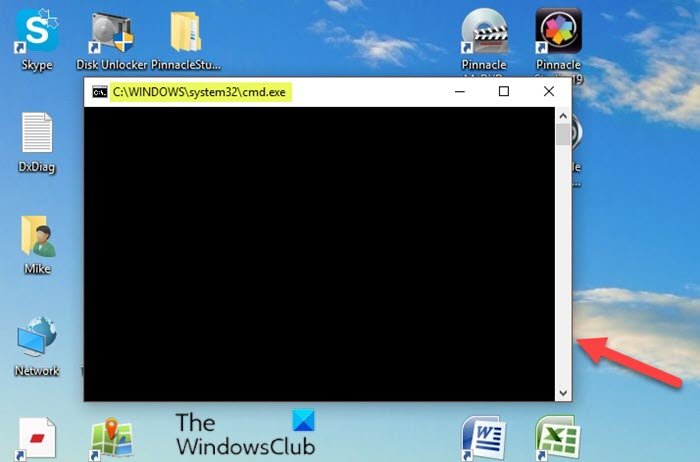
वास्तविक cmd.exe फ़ाइल Windows 11/10 ऑपरेटिंग सिस्टम का एक सॉफ्टवेयर घटक है । cmd.exe विंडोज ओएस(Windows OS) के लिए कमांड लाइन दुभाषिया कमांड प्रॉम्प्ट(Command Prompt) चलाता है ।
कमांड प्रॉम्प्ट(Command Prompt) cmd.exe स्टार्टअप पर पॉप अप करता रहता है(Startup)
यदि आप इस समस्या का सामना कर रहे हैं, तो आप नीचे दिए गए हमारे अनुशंसित समाधानों को बिना किसी विशेष क्रम में आज़मा सकते हैं और देख सकते हैं कि क्या इससे समस्या को हल करने में मदद मिलती है।
- एंटीवायरस स्कैन चलाएं
- SFC स्कैन चलाएँ
- कार्य प्रबंधक में (Task Manager)स्टार्टअप(Startup) आइटम से cmd.exe अक्षम करें
- (Delete)रजिस्ट्री संपादक में (Registry Editor)रन(Run) फ़ोल्डर से cmd.exe हटाएं
आइए सूचीबद्ध समाधानों में से प्रत्येक से संबंधित प्रक्रिया के विवरण पर एक नज़र डालें।
पढ़ें(Read) : बैच फ़ाइल खोलने के तुरंत बाद कमांड प्रॉम्प्ट बंद हो जाता है ।
1] एंटीवायरस स्कैन चलाएं
फ़ाइल नाम पर .exe एक्सटेंशन एक निष्पादन योग्य फ़ाइल को इंगित करता है। निष्पादन योग्य फ़ाइलें, कुछ मामलों में, आपके कंप्यूटर के लिए हानिकारक हो सकती हैं। इसलिए, आपको यह निर्धारित करना चाहिए कि आपके कंप्यूटर पर cmd .exe एक ट्रोजन है जिसे आपको हटा देना चाहिए, या यह विंडोज(Windows) ऑपरेटिंग सिस्टम से संबंधित फाइल है या किसी विश्वसनीय एप्लिकेशन से संबंधित है।
मूल cmd.exe Windows का एक महत्वपूर्ण भाग है और (Windows)C:\Windows\System32 फ़ोल्डर में स्थित है । यद्यपि सही पथ प्रांप्ट के शीर्षक पट्टी पर दिखाया गया है, कुछ मैलवेयर स्वयं को cmd.exe के रूप में प्रच्छन्न करते हैं, विशेष रूप से जब C:\Windows\System32 फ़ोल्डर में स्थित नहीं होते हैं। (not)किसी भी मामले में, यह सॉरी से बेहतर सुरक्षित है, इसलिए हमारा सुझाव है कि आप मैलवेयर संक्रमण की संभावना से इंकार करने के लिए विंडोज डिफेंडर या किसी भी प्रतिष्ठित तृतीय-पक्ष एवी उत्पाद के साथ एक पूर्ण सिस्टम एंटीवायरस स्कैन चलाएं।(third-party AV product)
यदि एवी स्कैन के बाद भी समस्या का समाधान नहीं होता है, तो आप अगले समाधान का प्रयास कर सकते हैं।
पढ़ें(Read) : पॉवरशेल स्टार्टअप पर खुलता है(PowerShell opens at Startup) ।
2] एसएफसी स्कैन चलाएं
यदि आपके पास सिस्टम फ़ाइल त्रुटियाँ हैं, तो आप इस समस्या का सामना कर सकते हैं। इस मामले में, आप एसएफसी स्कैन चला सकते हैं और देख सकते हैं कि इससे मदद मिलती है या नहीं।
पढ़ें(Read) : Taskeng.exe पॉप अप करता रहता है ।
3] कार्य प्रबंधक में (Task Manager)स्टार्टअप(Startup) आइटम से cmd.exe अक्षम करें
हो सकता है कि cmd.exe फ़ाइल टास्क मैनेजर में (Task Manager –)स्टार्टअप(Startup) सेक्शन में सूचीबद्ध हो - इसका मतलब यह है कि हर बार जब आपका कंप्यूटर बूट होता है, तो cmd.exe उस सेक्शन में सूचीबद्ध अन्य सभी वस्तुओं के साथ स्वचालित रूप से लोड हो जाएगा। इसलिए, यदि आप स्टार्टअप पर ऑटो-लोडिंग से कोई आइटम नहीं चाहते हैं, लेकिन यह टास्क मैनेजर में (Task Manager)स्टार्टअप(Startup) सेक्शन में सूचीबद्ध है , तो आप बस स्टार्टअप आइटम को वहां अक्षम(disable the startup item) कर सकते हैं ।
पढ़ें(Read) : विंडोज इंस्टालर पॉप अप या स्टार्ट होता रहता है ।
4] रजिस्ट्री संपादक में (Registry Editor)रन(Run) फ़ोल्डर से cmd.exe हटाएं(Delete)
यह कार्य प्रबंधक में (Task Manager)स्टार्टअप(Startup) आइटम से cmd.exe को अक्षम करने का एक विकल्प है । रजिस्ट्री संपादक में (Registry Editor)रन(Run) फ़ोल्डर से cmd.exe को हटाने के लिए, निम्न कार्य करें:
चूंकि यह एक रजिस्ट्री ऑपरेशन है, इसलिए यह अनुशंसा की जाती है कि आप रजिस्ट्री का बैकअप लें(back up the registry) या आवश्यक एहतियाती उपायों के रूप में एक सिस्टम पुनर्स्थापना बिंदु बनाएं । एक बार हो जाने के बाद, आप निम्नानुसार आगे बढ़ सकते हैं:
- रन डायलॉग को शुरू करने के लिए Windows key + R दबाएं ।
- रन डायलॉग बॉक्स में, regedit टाइप करें और (regedit)रजिस्ट्री एडिटर खोलने(open Registry Editor) के लिए एंटर दबाएं ।
- नीचे रजिस्ट्री कुंजी पथ पर नेविगेट करें या कूदें:
HKEY_CURRENT_USER\SOFTWARE\Microsoft\Windows\CurrentVersion\Run
- स्थान पर, दाएँ फलक पर, देखें कि क्या cmd.exe सूचीबद्ध है, यदि ऐसा है तो प्रविष्टि पर राइट-क्लिक करें और हटाएँ(Delete) चुनें ।
- अगला, नेविगेट करें या नीचे रजिस्ट्री कुंजी पथ पर जाएं:
HKEY_LOCAL_MACHINE\SOFTWARE\Microsoft\Windows\CurrentVersion\Run
- स्थान पर, दाएँ फलक पर, देखें कि क्या cmd.exe सूचीबद्ध है, यदि ऐसा है तो प्रविष्टि पर राइट-क्लिक करें और हटाएँ(Delete) चुनें ।
- अपने कंप्यूटर को रीबूट(Reboot) करें और देखें कि स्टार्टअप के दौरान cmd.exe प्रॉम्प्ट फिर से दिखाई देता है या नहीं।
इतना ही!
पढ़ें(Read) : विंडो अपने आप खुलते रहने में मदद करें ।
Related posts
विंडोज 11/10 में कमांड प्रॉम्प्ट का उपयोग करके रजिस्ट्री को कैसे पुनर्स्थापित करें
विंडोज 11/10 में कमांड प्रॉम्प्ट का उपयोग करके किसी प्रोग्राम को अनइंस्टॉल कैसे करें
पावरशेल या कमांड प्रॉम्प्ट का उपयोग करके विंडोज 10 ओएस आर्किटेक्चर की जांच करें
कमांड प्रॉम्प्ट या पॉवरशेल का उपयोग करके सिस्टम रिस्टोर प्वाइंट बनाएं
कमांड प्रॉम्प्ट का उपयोग करके वीएलसी के साथ वीडियो कैसे चलाएं
विंडोज 10 स्टार्ट मेन्यू में पॉवरशेल को कमांड प्रॉम्प्ट से बदलें
स्वत: पूर्ण के लिए TAB कुंजी कमांड प्रॉम्प्ट में काम नहीं कर रही है
विंडोज टर्मिनल में सीएमडी और पावरशेल के बीच कैसे स्विच करें
हमेशा कमांड प्रॉम्प्ट और पॉवरशेल को प्रशासक के रूप में कैसे चलाएं
कमांड प्रॉम्प्ट का उपयोग करके सभी डिवाइस ड्राइवरों की सूची कैसे प्राप्त करें
विंडोज 11 में कमांड प्रॉम्प्ट का उपयोग करके ड्राइवर को अनइंस्टॉल कैसे करें
विंडोज 11/10 में एक प्रशासक के रूप में कमांड प्रॉम्प्ट कैसे चलाएं
विंडोज 11/10 में सीएमडी या कमांड प्रॉम्प्ट कीबोर्ड शॉर्टकट की सूची
कमांड प्रॉम्प्ट का उपयोग करके अपने हार्ड ड्राइव विभाजन को दिखाएँ या छिपाएँ
पता करें कि विंडोज कब स्थापित किया गया था। इसकी मूल स्थापना तिथि क्या है?
विंडोज 11/10 पर कमांड प्रॉम्प्ट प्रकट होता है और गायब हो जाता है
कमांड प्रॉम्प्ट का उपयोग करके फ़ाइलों और फ़ोल्डरों को प्रबंधित करने के लिए उपयोगी कमांड
विंडोज 11/10 में कमांड प्रॉम्प्ट का उपयोग करके माइक्रोसॉफ्ट 365 की मरम्मत कैसे करें
विंडोज 10 में कमांड प्रॉम्प्ट और पावरशेल के लिए लीगेसी कंसोल को सक्षम या अक्षम करें
कमांड प्रॉम्प्ट (सीएमडी) का उपयोग करके एक फ़ोल्डर या फ़ाइल हटाएं
